搭建kvm虚拟化,KVM虚拟机搭建与配置详解
- 综合资讯
- 2025-03-13 13:15:38
- 4

本文将详细介绍如何搭建KVM(Kernel-based Virtual Machine)虚拟化环境以及如何在其中创建和管理虚拟机,我们将介绍KVM的基本概念和优势,然后...
本文将详细介绍如何搭建KVM(Kernel-based Virtual Machine)虚拟化环境以及如何在其中创建和管理虚拟机,我们将介绍KVM的基本概念和优势,然后逐步展示安装所需的软件和环境设置,我们将深入探讨如何配置网络、存储和其他关键组件以确保虚拟机的正常运行,我们将讨论管理和监控KVM虚拟机的最佳实践,以优化性能并确保安全性,通过阅读这篇文章,您将能够全面了解KVM虚拟化的各个方面,并为实际部署打下坚实的基础。
随着云计算技术的不断发展,虚拟化技术逐渐成为企业级IT架构的重要组成部分,KVM(Kernel-based Virtual Machine)作为一种开源的虚拟化解决方案,凭借其高效性和灵活性,在服务器虚拟化领域得到了广泛应用,本文将详细介绍如何使用KVM来创建和管理虚拟机,包括环境准备、安装过程、网络设置以及安全策略等多个方面。
环境准备
在进行KVM虚拟机的搭建之前,我们需要确保我们的主机满足以下条件:
- 操作系统:推荐使用Ubuntu或CentOS等Linux发行版作为宿主操作系统。
- CPU支持:Intel VT-x 或 AMD-V 技术必须启用,以便于虚拟化操作。
- 内存充足:至少需要4GB以上的内存空间,具体取决于预期运行的虚拟机数量和类型。
- 硬盘空间:至少需要20GB以上的可用硬盘空间用于存储虚拟机镜像文件和其他相关数据。
还需要确保网络连接正常,并且能够访问互联网以获取必要的软件包更新。

图片来源于网络,如有侵权联系删除
安装KVM
安装QEMU/KVM
我们需要从源码编译安装QEMU/KVM组件,以下是详细的编译和安装步骤:
$ wget http://download.qemu.org/qemu-0.10.1.tar.gz $ tar zxvf qemu-0.10.1.tar.gz $ cd qemu-0.10.1/ $ ./configure --prefix=/usr/local --target-list=x86_64-linux-user $ make all install
这里我们选择了x86_64-linux-user作为目标平台,因为它适用于大多数现代硬件配置。
配置内核模块
需要在内核中加载所需的虚拟化模块,执行以下命令添加必要的内核模块:
$ sudo modprobe kvm_intel $ sudo modprobe virtio_net $ sudo modprobe virtio_blk
这些模块分别负责处理Intel VT-x相关的虚拟化功能和 VirtIO 设备驱动程序。
创建虚拟磁盘镜像
为了运行虚拟机,我们需要为其创建一个磁盘镜像文件,可以使用qemu-img工具来完成这一任务:
$ qemu-img create -f qcow2 vm.img 20G
这将创建一个大小为20GB的QCOW2格式的磁盘镜像文件。
创建和管理虚拟机
创建虚拟机实例
使用virt-install工具可以方便地创建新的虚拟机实例,下面是创建一个名为"example"的CentOS 7虚拟机的示例命令:
$ virt-install \
--name example \
--ram 2048 \
--vcpus=2 \
--os-type linux \
--os-variant rhel7.5 \
--disk path=/var/lib/libvirt/images/example.img,size=30 \
--network network=default,model=virtio \
--graphics spice,listen=0.0.0.0 \
--console pty,target_type=serial \
--location http://mirror.centos.org/centos/7/os/x86_64/
这个命令定义了虚拟机的名称、内存大小、CPU核心数、操作系统类型和版本等信息,同时指定了使用的磁盘格式和网络模式。
启动/停止虚拟机
一旦创建了虚拟机实例后,我们可以通过以下命令来启动或停止它:
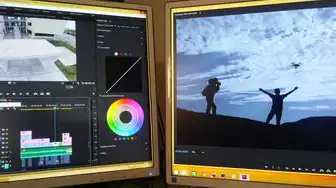
图片来源于网络,如有侵权联系删除
$ virsh start example $ virsh shutdown example
其中start用于启动虚拟机,而shutdown则用于安全关闭虚拟机。
查看状态与管理
要检查当前所有正在运行的虚拟机及其状态,可以使用如下命令:
$ virsh list --all
如果你想对某个特定的虚拟机进行管理操作,例如挂载光盘映像或者修改网络设置等,也可以利用virsh命令完成相应的任务。
网络安全配置
为了保障虚拟机的安全性,需要对网络进行适当的安全配置,这通常涉及到防火墙规则的管理和端口开放的调整等方面。
防火墙配置
对于CentOS系统而言,默认启用了iptables防火墙,可以通过以下方式打开或关闭特定端口:
$ sudo iptables -A INPUT -p tcp --dport 22 -j ACCEPT $ sudo service iptables save
这样就可以允许SSH服务穿过防火墙了。
端口映射
有时可能需要让外部网络访问内部的服务器资源,这时就需要用到端口映射功能,假设我们要将本地8080端口映射到虚拟机的80端口上,可以使用以下命令实现:
$ virsh net-edit default
在这个编辑界面中找到相应的网络桥接条目,然后添加一行类似下面的内容:
<ip address
本文链接:https://www.zhitaoyun.cn/1784125.html

发表评论